在Excel中进行反选的主要方法包括:使用辅助列标记、使用筛选功能、利用VBA宏、使用条件格式。其中,使用辅助列标记的方法最为简单且易于操作。下面将详细介绍该方法,并通过各个步骤帮助你了解如何在Excel中实现反选。
一、使用辅助列标记进行反选
为了在Excel中进行反选,可以通过在表格中添加一列辅助列来标记已选择的单元格,然后利用筛选功能反选未标记的单元格。这种方法简单直观,非常适合初学者。以下是具体步骤:
添加辅助列在需要反选的范围旁边添加一列辅助列,用于标记已选择的单元格。在表格的最后一列或者任意空白列输入标题“标记”。
标记已选择的单元格在辅助列中对应你已经选择的单元格输入“1”或任何标记符号。比如,如果你选择了A2、A3、A5单元格,那么在辅助列B的B2、B3、B5单元格中输入“1”。
应用筛选功能选中包含辅助列在内的整个数据区域,点击“数据”选项卡,选择“筛选”按钮。此时每个列标题上会出现一个下拉箭头。
筛选未标记的单元格点击辅助列标题上的下拉箭头,取消选择“1”,只保留空白项,然后点击“确定”。此时Excel会隐藏标记为“1”的行,只显示未标记的单元格,实现反选效果。
这种方法简单易行,适合大多数人使用,尤其是在进行数据分析和处理时,能够快速实现反选操作。
二、利用筛选功能进行反选
Excel的筛选功能不仅可以用来筛选特定条件的数据,还可以巧妙地用来进行反选。具体操作如下:
选定数据区域选中你需要反选的整个数据区域,包括所有列。
应用筛选功能点击“数据”选项卡,选择“筛选”按钮,为数据添加筛选功能。
筛选已选择的单元格在每个列的筛选下拉菜单中,选择需要反选的条件,比如你想反选所有数值大于50的单元格,那么在筛选条件中选择“数值大于”并输入“50”。
反选未筛选的单元格筛选后,已选择的单元格会被隐藏,剩下未选择的单元格就是反选的结果。此时你可以进行需要的操作,比如复制、删除等。
三、使用VBA宏进行反选
对于熟悉VBA编程的用户,可以通过编写简单的宏代码来实现Excel反选。以下是一个简单的VBA宏代码示例:
Sub InverseSelection()
Dim cell As Range
Dim rng As Range
Dim sel As Range
On Error Resume Next
Set sel = Selection
Set rng = sel.Worksheet.UsedRange
For Each cell In rng
If Intersect(cell, sel) Is Nothing Then
If newSel Is Nothing Then
Set newSel = cell
Else
Set newSel = Union(newSel, cell)
End If
End If
Next cell
If Not newSel Is Nothing Then
newSel.Select
End If
End Sub
将此代码复制到VBA编辑器中,然后运行宏即可实现反选操作。具体步骤如下:
打开VBA编辑器按下“Alt + F11”打开VBA编辑器。
插入新模块在VBA编辑器中,点击“插入”菜单,选择“模块”,插入一个新的模块。
粘贴代码将上面的代码粘贴到新模块中。
运行宏关闭VBA编辑器,回到Excel,按下“Alt + F8”打开宏对话框,选择“InverseSelection”宏并运行。
通过以上步骤,你可以快速实现Excel中的反选操作。VBA宏方法适合处理复杂数据和需要频繁反选的用户。
四、使用条件格式进行反选
条件格式是Excel中一个非常强大的功能,可以用来标记满足特定条件的单元格,通过巧妙应用条件格式,也可以实现反选效果。具体操作如下:
选定数据区域选中你需要反选的整个数据区域。
应用条件格式点击“开始”选项卡,选择“条件格式”,然后选择“新建规则”。
设置条件在“新建格式规则”对话框中,选择“使用公式确定要设置格式的单元格”,然后输入一个反选的条件公式。例如,如果你想反选所有大于50的单元格,可以输入公式“=A1<=50”。
设置格式点击“格式”按钮,设置一个明显的格式,比如填充颜色,然后点击“确定”。
通过以上步骤,Excel会自动标记反选的单元格,你可以根据标记进行进一步的操作。
五、总结
在Excel中进行反选的方法多种多样,本文详细介绍了使用辅助列标记、利用筛选功能、使用VBA宏以及应用条件格式等四种方法。每种方法都有其独特的优势和适用场景:
辅助列标记:简单易行,适合初学者。
筛选功能:灵活多变,适合数据分析。
VBA宏:高效快捷,适合高级用户。
条件格式:直观可视,适合数据标记。
根据具体需求和操作习惯,你可以选择适合自己的方法来实现Excel中的反选操作。无论是哪种方法,都能帮助你更好地管理和分析数据,提高工作效率。
相关问答FAQs:
1. 什么是Excel中的反选功能?Excel中的反选功能是一种选择性操作,它可以将之前选定的单元格或范围中未选中的内容选中,并取消之前选中的内容。
2. 如何在Excel中使用反选功能?要使用Excel中的反选功能,可以按下Ctrl键并单击之前选定的单元格或范围,未选中的内容将会被选中,而之前选中的内容将会被取消选中。
3. 反选功能在Excel中有什么实际应用?反选功能在Excel中可以帮助我们快速选择并处理特定类型的数据。例如,如果我们需要筛选某列中的空白单元格,我们可以先选中整列,然后使用反选功能将非空白单元格选中,这样就可以轻松地处理空白单元格了。另外,反选功能也可以在一些复杂的数据处理操作中起到辅助作用,帮助我们快速选中需要处理的数据部分。
文章包含AI辅助创作,作者:Edit1,如若转载,请注明出处:https://docs.pingcode.com/baike/4653377